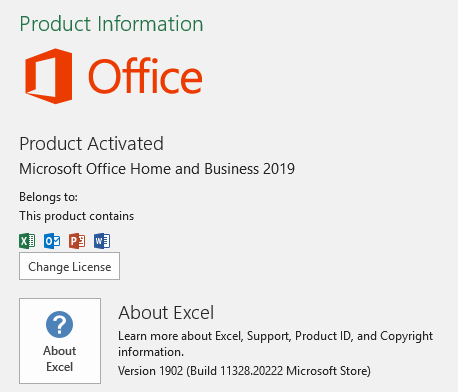Poznámka:
Přístup k této stránce vyžaduje autorizaci. Můžete se zkusit přihlásit nebo změnit adresáře.
Přístup k této stránce vyžaduje autorizaci. Můžete zkusit změnit adresáře.
Příznaky
Při pokusu o spuštění Office v aplikaci Microsoft Store se zobrazí následující chyba:
Windows cannot access the specified device, path, or file. You may not have the appropriate permission to access the item.
Poznámka
K tomuto problému dochází u Office v aplikacích Microsoft Store (nebo předinstalovaných) a nedochází k němu u produktů Klikni a spusť nebo multilicenčních produktů.
Příčina
Aplikace Office se nespustí, když je povolené přesměrování složky pro složku AppData.
Řešení
Tento problém byl vyřešen v následujících článcích znalostní báze Microsoft Knowledge Base:
- RS4: 25. dubna 2019 – KB4493437 (build operačního systému 17134.753)
- RS5: 3. května 2019 – KB4495667 (build operačního systému 17763.475)
Tyto znalostní báze řeší problém, který brání spuštění určitých aplikací, když nastavíte přesměrování složky pro složku Roaming AppData na síťovou cestu.
Řešení
Pokud problém přetrvává, zkuste všem uživatelům přidat oprávnění pro přístup ke složce %appdata\Microsoft:
Vyberte tlačítko Start ve Windows (nebo CTRL +R) a zadejte %appdata%.
Ve složce Roaming klikněte pravým tlačítkem na složku Microsoft.
Vyberte Vlastnosti a pak kartu Zabezpečení.
Vyberte uživatele nebo uživatele požadované pro přístup k této složce.
Ujistěte se, že je v části Oprávnění pro všechny zaškrtnuté políčko Zobrazit obsah složky.
Vyberte OK.
Další informace
Další informace naleznete v následujícím článcích znalostní báze Microsoft Knowledge Base:
Instalace Office z aplikace Microsoft Store na počítač
Poznámka
Můžete také získat aplikace Office (Office v Microsoftu) s počítačem, který je součástí sady Microsoft Office.
Určení vaší verze Office
Pokud chcete zjistit, jestli je váš Office verze Office v Microsoft Storu nebo jiná, postupujte takto:
Metoda 1
V nabídce Windows otevřete Nastavení a vyberte Aplikace.
V části Aplikace & funkce zadejte do pole Prohledat tento seznam text Office.
Pokud je v seznamu uvedeno "Microsoft Office Desktop Apps", používáte "Office v Microsoft Storu".
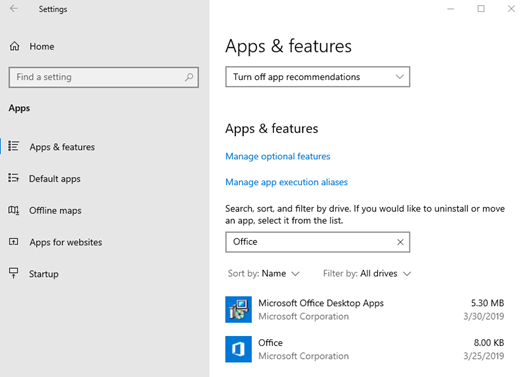
Metoda 2
Spusťte aplikaci Office.
V nabídce Soubor vyberte Účet.
Pokud používáte "Office v Microsoft Storu", tlačítko Možnosti aktualizace se nezobrazí a v části O aplikaci Word se místo verze buildu zobrazí "Microsoft Store".